修复计算器在 Windows 10 中不起作用
已发表: 2019-04-26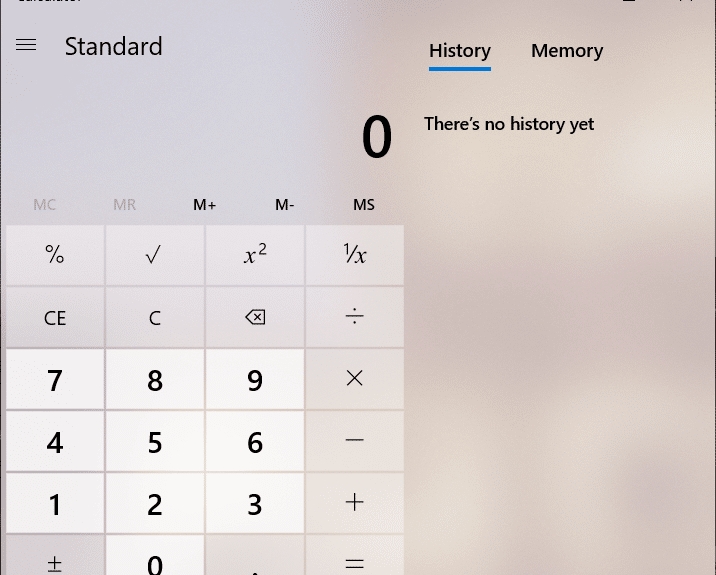
您是否面临 Windows 10 计算器的问题? 是不工作还是打不开? 如果您在使用 Windows 10 计算器时遇到问题(例如无法打开或计算器无法工作),请不要担心,那么您需要按照本指南来解决根本问题。
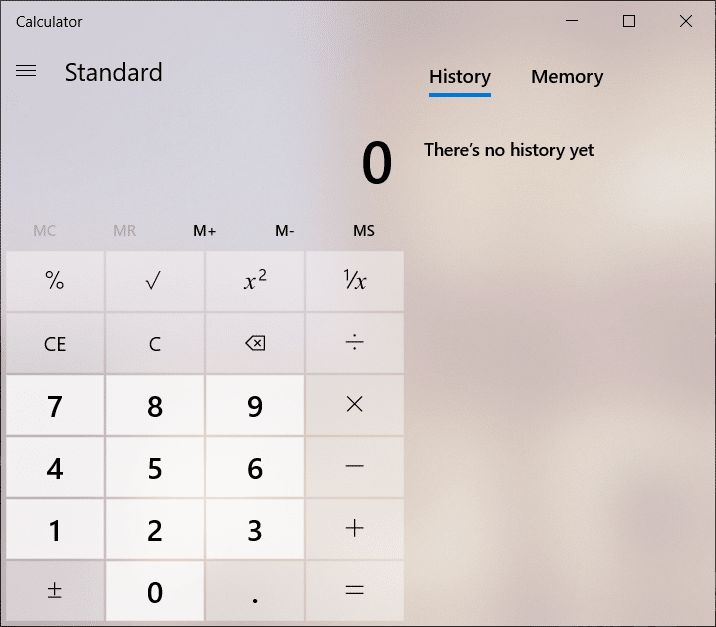
Windows 操作系统一直提供一些标志性的实用应用程序,如绘画、计算器和记事本。 计算器是 Windows 提供的最有用的应用程序之一。 它使工作变得简单快捷,用户无需在任何物理计算器上进行操作; 相反,用户可以访问 Windows 10 中的内置计算器。有时,Windows 10 计算器无法处理此类问题; 有很多简单的方法可以快速解决它。
内容
- 修复计算器在 Windows 10 中不起作用
- 方法 1:重置 Windows 10 计算器
- 方法 2:使用 PowerShell 重新安装计算器
- 方法 3:运行系统文件检查器 (SFC)
- 方法 4:运行部署映像服务和管理 (DISM)
- 方法 5:执行系统还原
- 方法 6:添加新用户帐户
- 方法 7:使用第三方应用程序
修复计算器在 Windows 10 中不起作用
确保创建一个还原点以防万一出现问题。
方法 1:重置 Windows 10 计算器
如果 Windows 10 中的任何应用程序无法正常工作,那么最好的解决方案是重置应用程序。 要在 Windows 10 中重置计算器,请执行以下步骤:
1. 打开开始菜单或按Windows 键。
2. 在 Windows 搜索中键入应用程序和功能,然后单击搜索结果。
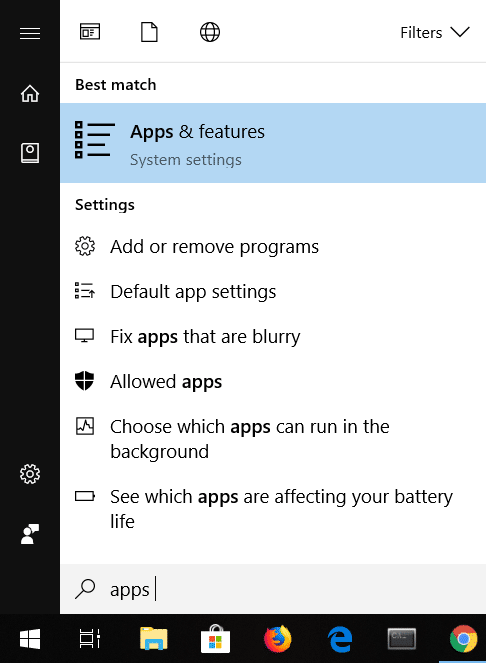
3. 在新窗口中,在列表中搜索计算器。
4. 单击应用程序,然后单击高级选项。
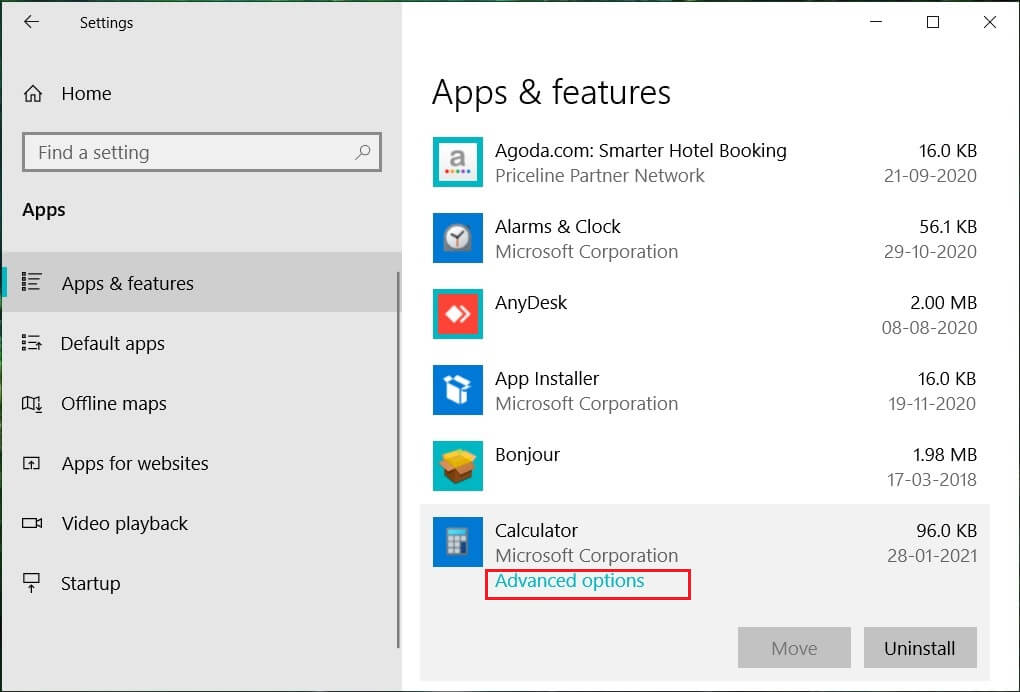
5. 在高级选项窗口中,单击重置按钮。
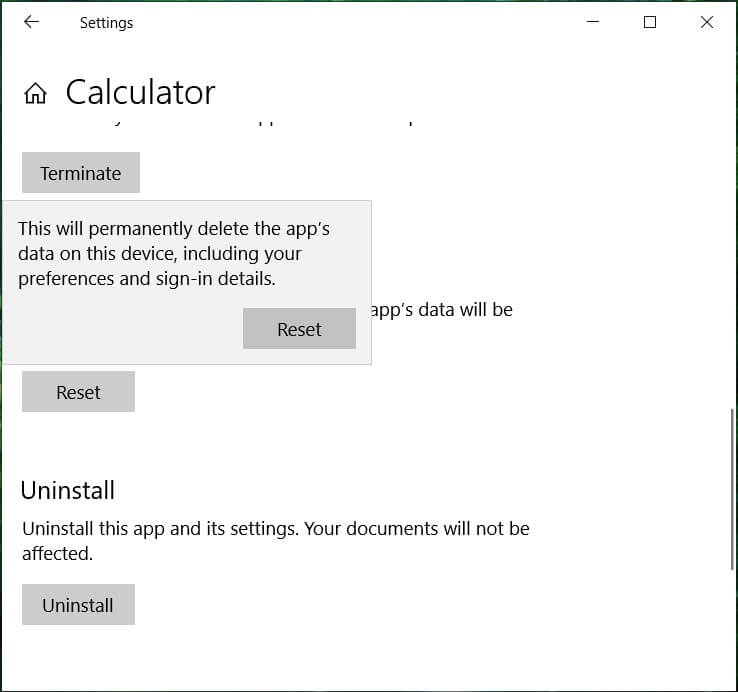
计算器将被重置,现在再次尝试打开计算器,它应该可以正常工作。
方法 2:使用 PowerShell 重新安装计算器
Windows 10 计算器是内置的,因此不能直接从属性中删除。 要首先重新安装应用程序,应删除该应用程序。 要卸载计算器和其他此类应用程序,您需要使用 Windows PowerShell。 但是,这范围有限,因为无法卸载 Microsoft Edge 和 Cortana 等其他应用程序。 无论如何,要卸载计算器,请按照以下步骤操作。
1. 在 Windows 搜索中键入Powershell ,然后右键单击Windows PowerShell并选择以管理员身份运行。
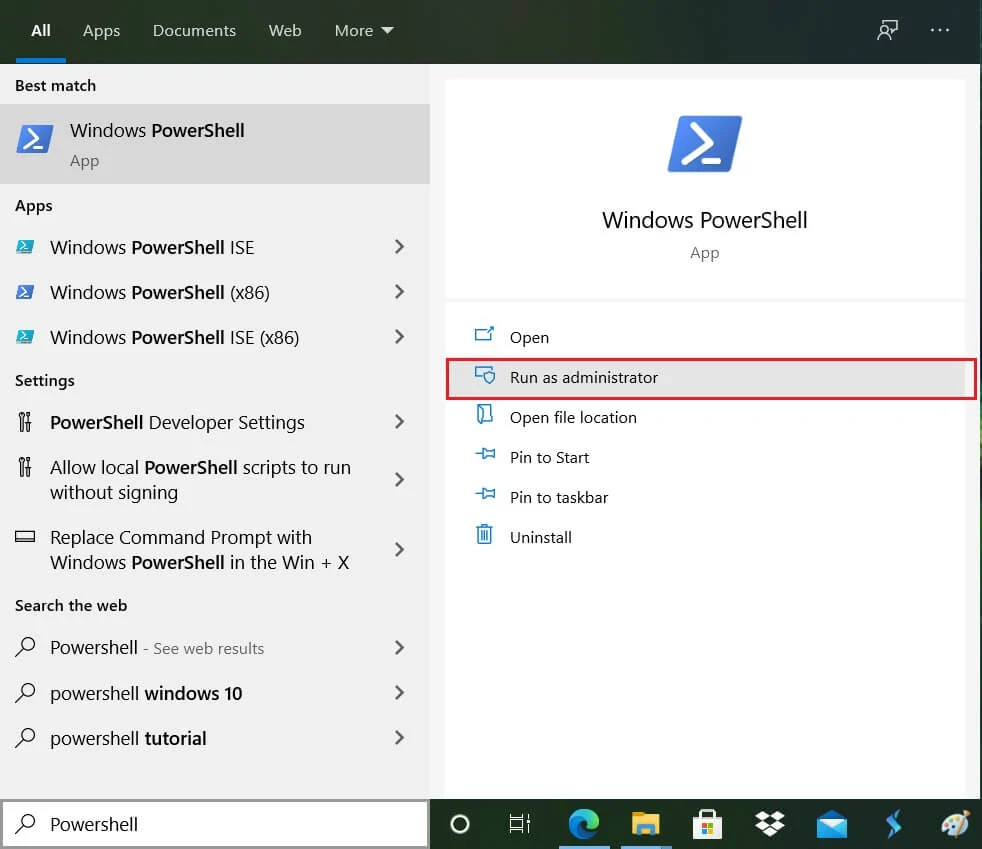
2. 在Windows PowerShell 中键入或粘贴以下命令:
Get-AppxPackage *windowscalculator* | 删除-AppxPackage
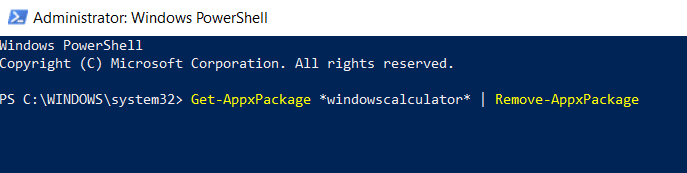
3. 此命令将成功卸载 Windows 10 计算器。
4. 现在,要再次安装计算器,您需要在 PowerShell 中键入或粘贴以下命令,然后按 Enter:
获取-AppxPackage -AllUsers| Foreach {Add-AppxPackage -DisableDevelopmentMode -Register“$($_.InstallLocation)\AppXManifest.xml”} 
这将再次在 Windows 10 中安装计算器,但如果您想使用 Microsoft 商店安装计算器,请先将其卸载,然后您可以从此处安装。 重新安装计算器后,您应该能够修复 Calculator Not Working in Windows 10 问题。
方法 3:运行系统文件检查器 (SFC)
系统文件检查器是 Microsoft Windows 中的一个实用程序,它可以扫描损坏的文件并将其替换为 Windows 压缩文件夹中存在的文件的缓存副本。 要运行 SFC 扫描,请执行以下步骤。
1. 打开开始菜单或按Windows 键。
2. 键入CMD ,右键单击命令提示符并选择Run as Administrator 。
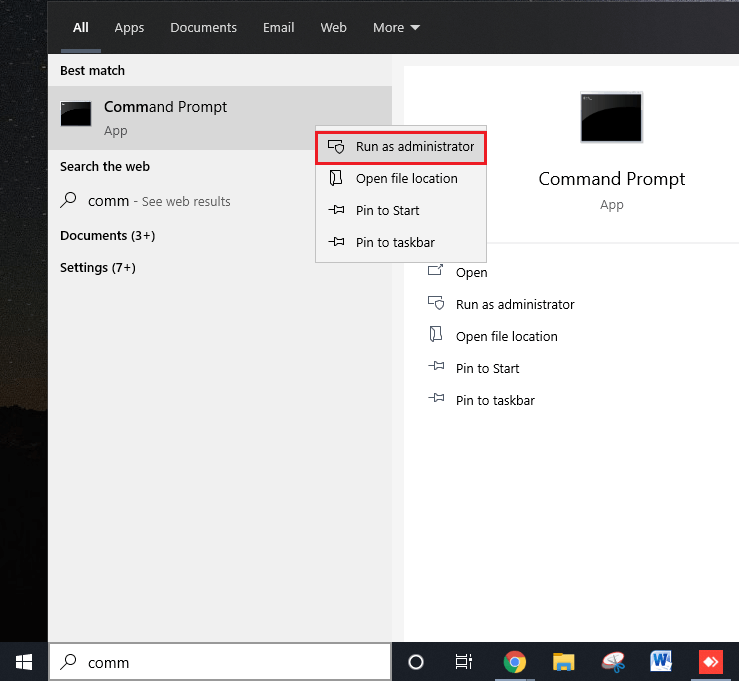
3. 键入sfc/scannow并按Enter运行 SFC 扫描。
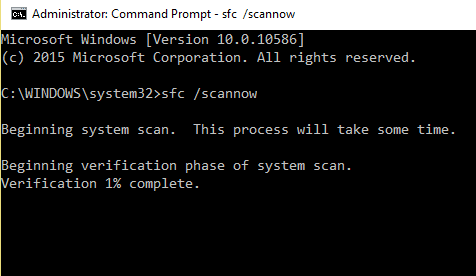
4.重新启动计算机以保存更改。
SFC 扫描将需要一些时间,然后重新启动计算机尝试再次打开计算器应用程序。 这次您应该能够修复计算器在 Windows 10 中无法工作的问题。
方法 4:运行部署映像服务和管理 (DISM)
DISM 是 Windows 中的另一个实用程序,其工作方式与 SFC 相同。 如果证监会未能解决计算器的问题,那么您应该运行此服务。 要运行 DISM,请按照以下步骤操作。
1. 打开命令提示符。 用户可以通过搜索“cmd”然后按 Enter 来执行此步骤。
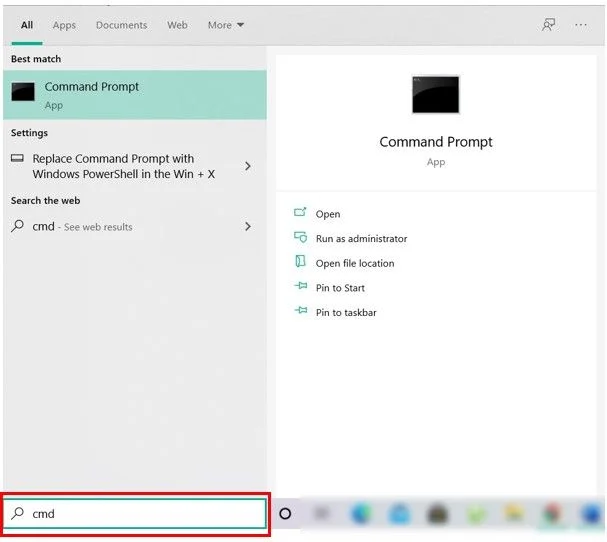
2. 输入DISM /Online /Cleanup-Image /RestoreHealth并按回车键运行 DISM。

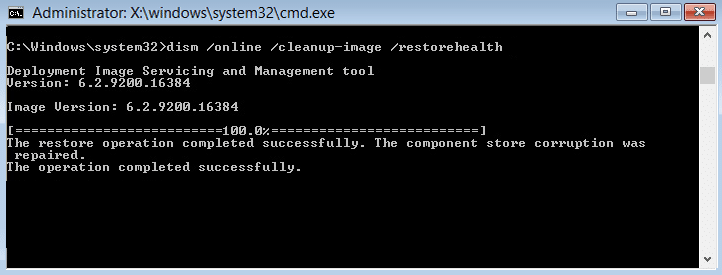
3. 该过程可能需要 10 到 15 分钟甚至更长时间,具体取决于腐败程度。 不要中断该过程。
4. 如果上述命令不起作用,请尝试以下命令:
Dism /Image:C:\offline /Cleanup-Image /RestoreHealth /Source:c:\test\mount\windows Dism /Online /Cleanup-Image /RestoreHealth /Source:c:\test\mount\windows /LimitAccess
5. DISM后,通过上述方法再次运行SFC扫描。
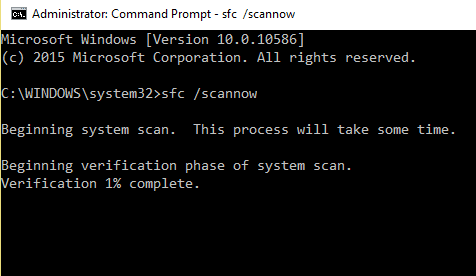
6.重新启动系统并尝试打开计算器,它应该打开没有任何问题。
方法 5:执行系统还原
如果上述方法无法解决问题,则可以使用系统还原。 系统还原点是系统回滚到的点。 创建系统还原点,以便将来如果出现问题,Windows 可以回滚到此无错误配置。 要执行系统还原,您需要有一个系统还原点。
1. 在 Windows Search 中键入 control,然后单击搜索结果中的“控制面板”快捷方式。
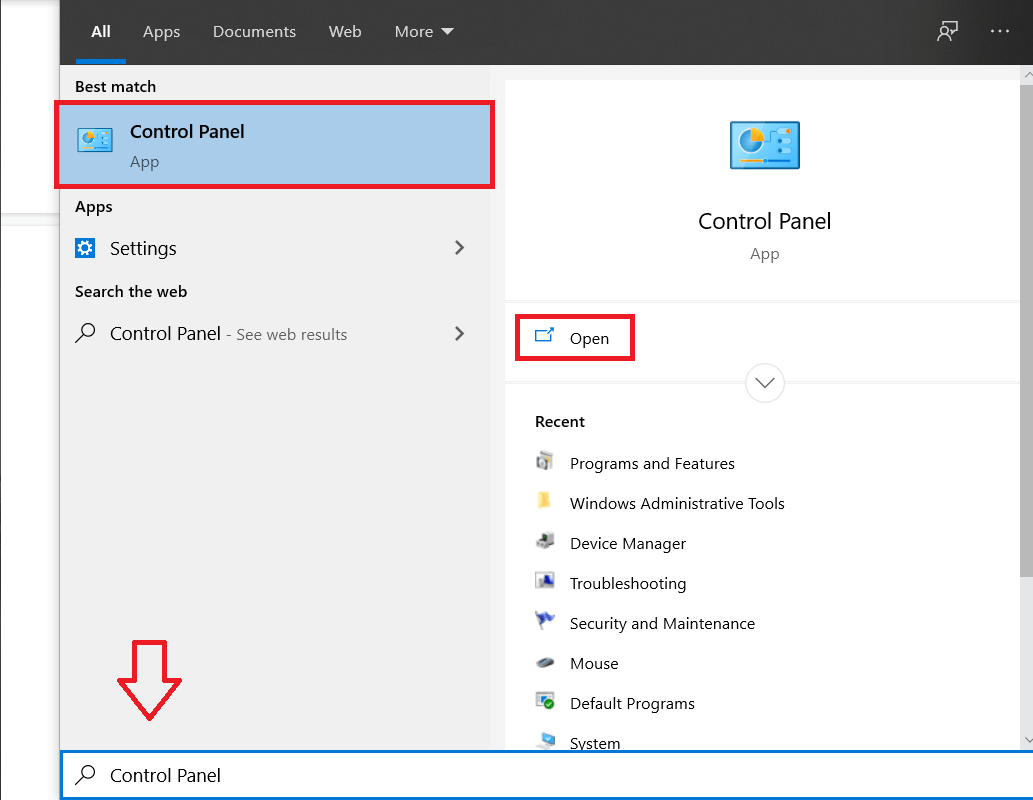
2. 将“查看方式”模式切换为“小图标”。
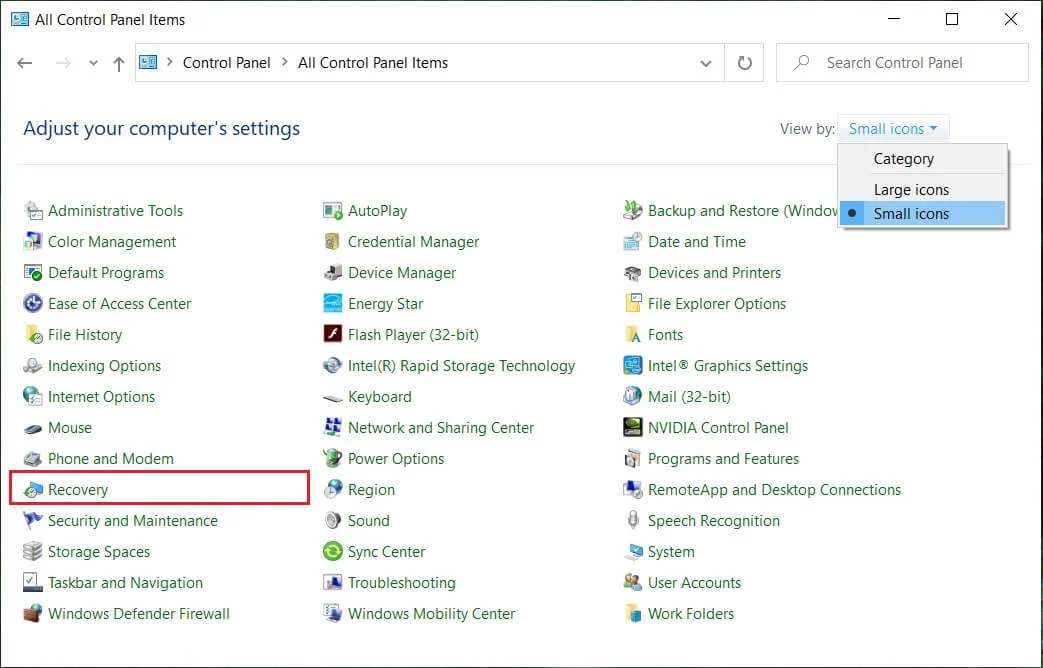
3. 点击“恢复”。
4. 单击“打开系统还原”以撤消最近的系统更改。 遵循所有需要的步骤。
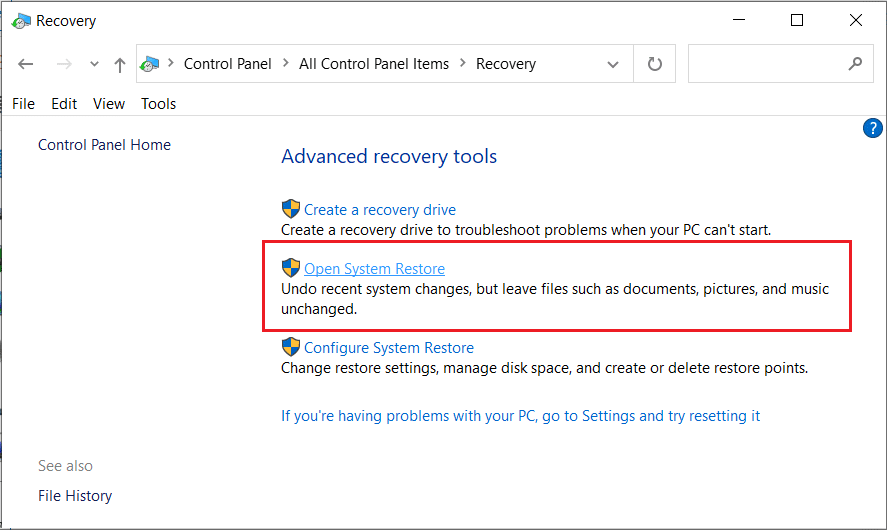
5. 现在,从“还原系统文件和设置”窗口中单击“下一步”。
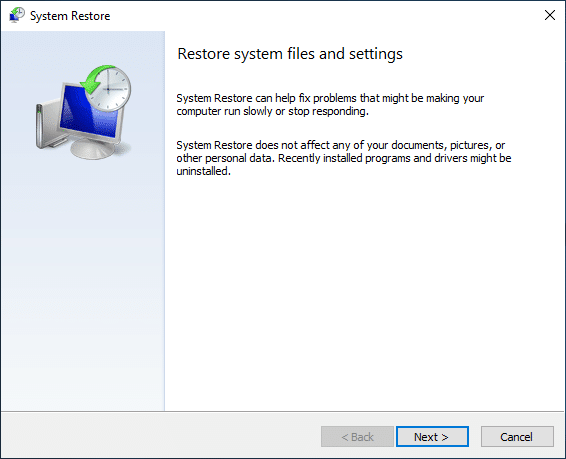
6.选择还原点并确保在面临蓝屏问题之前创建此还原点。
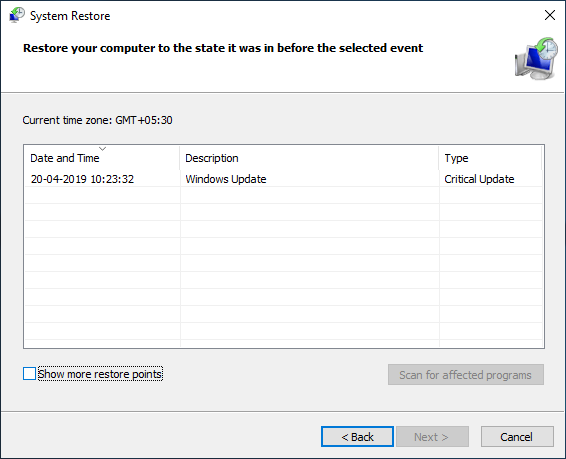
7. 如果找不到旧的还原点,请勾选“显示更多还原点”,然后选择还原点。
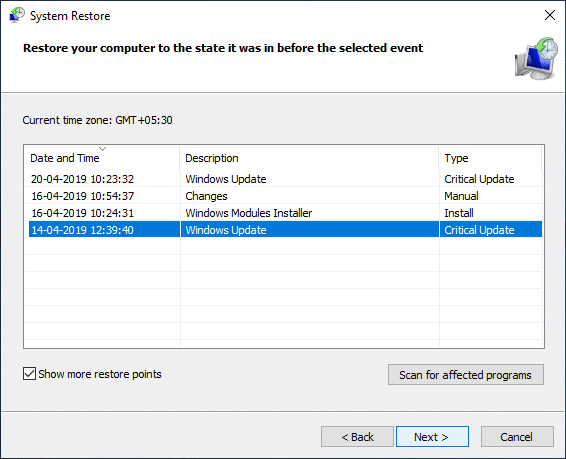
8. 单击下一步,然后查看您配置的所有设置。
9. 最后,单击完成开始恢复过程。
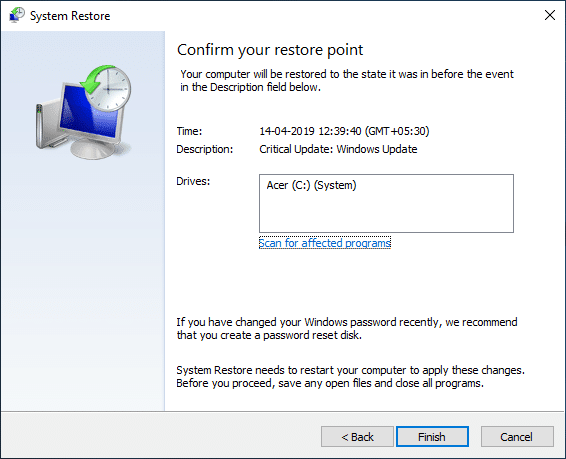
10. 重启电脑,尝试打开计算器。
此方法会将 Windows 回滚到稳定的配置,并替换损坏的文件。 所以这个方法应该修复计算器在 Windows 10 中不起作用的问题。
方法 6:添加新用户帐户
如果上述所有方法都失败了,则创建一个新的用户帐户并尝试在该帐户中打开计算器。 要在 Windows 10 中创建新用户帐户,请按照以下步骤操作。
1. 按 Windows 键 + I 打开设置,然后单击帐户。
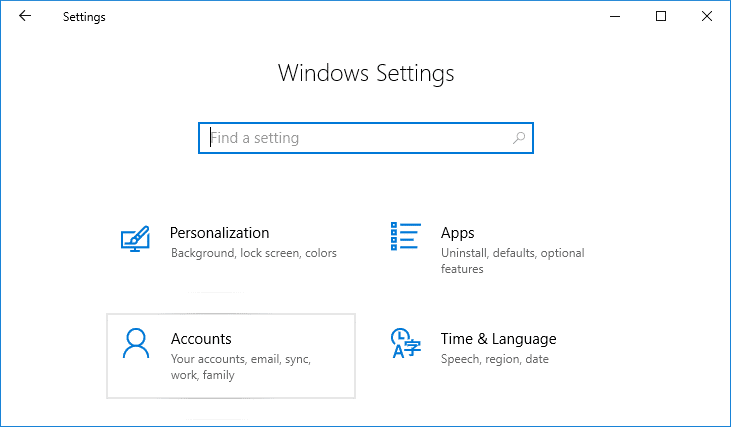
2. 单击左侧菜单中的家庭和其他人选项卡,然后单击其他人下的将其他人添加到此 PC 。
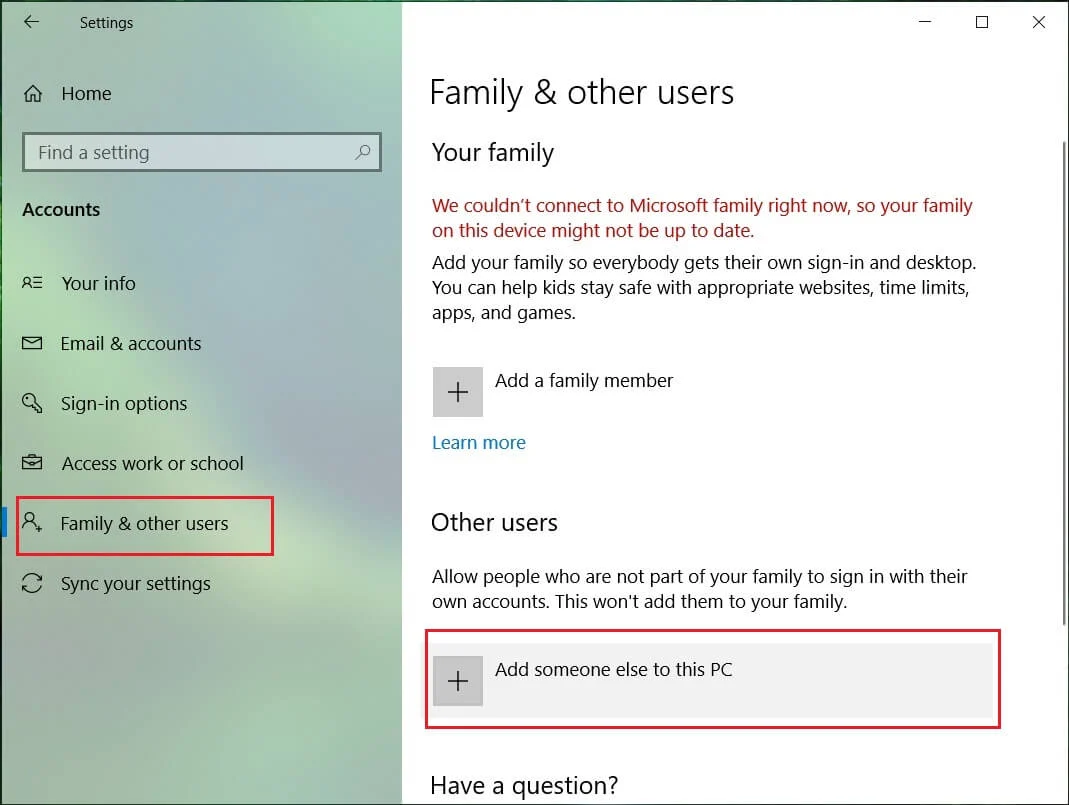
3.点击,底部我没有这个人的登录信息。
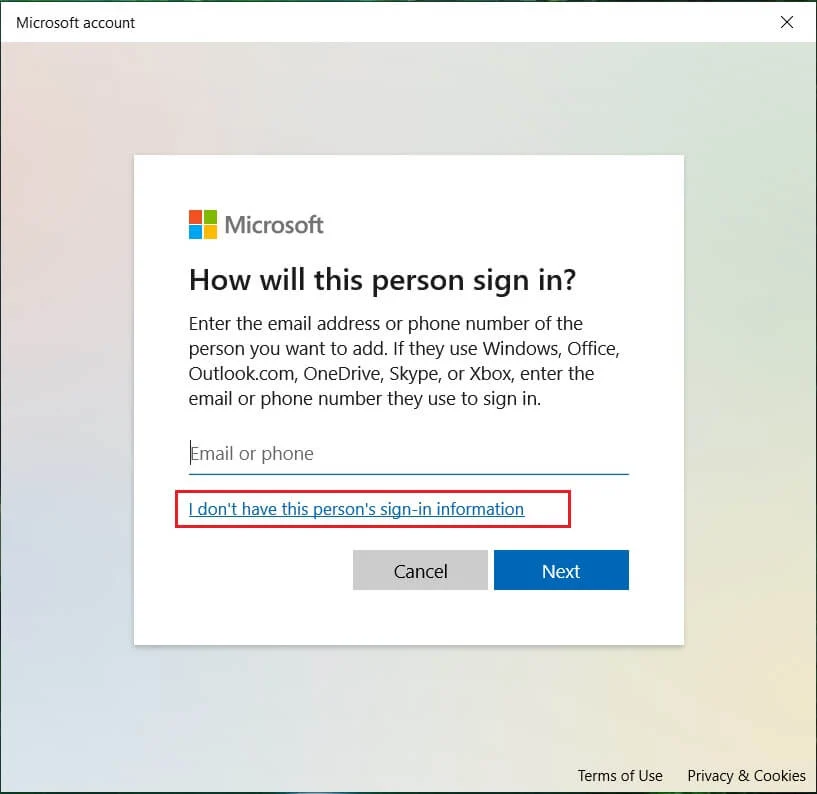
4. 选择底部的添加没有 Microsoft 帐户的用户。
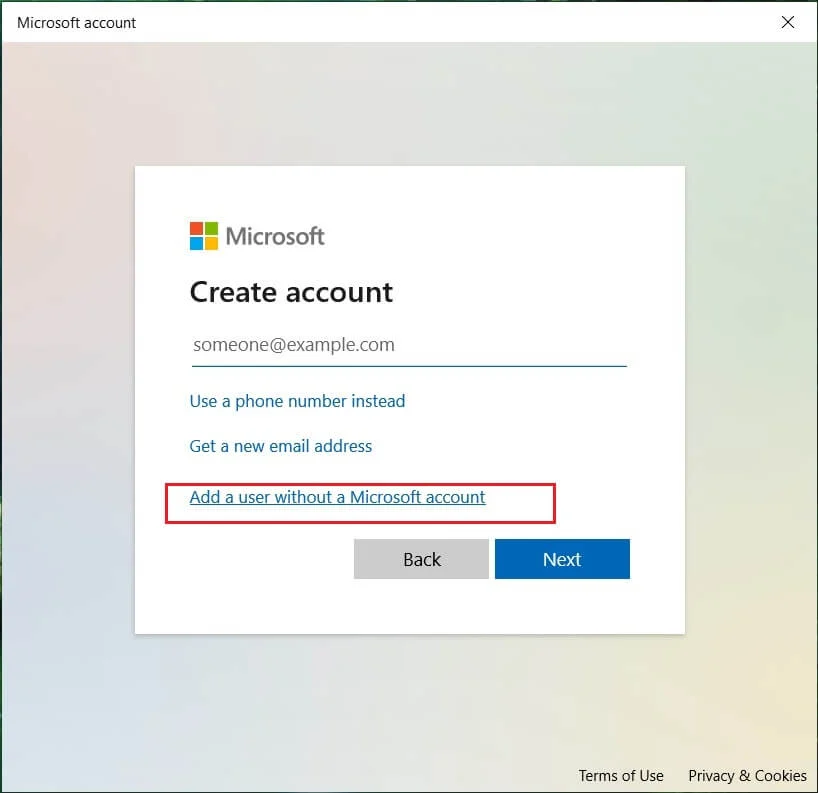
5. 现在输入新帐户的用户名和密码,然后单击下一步。
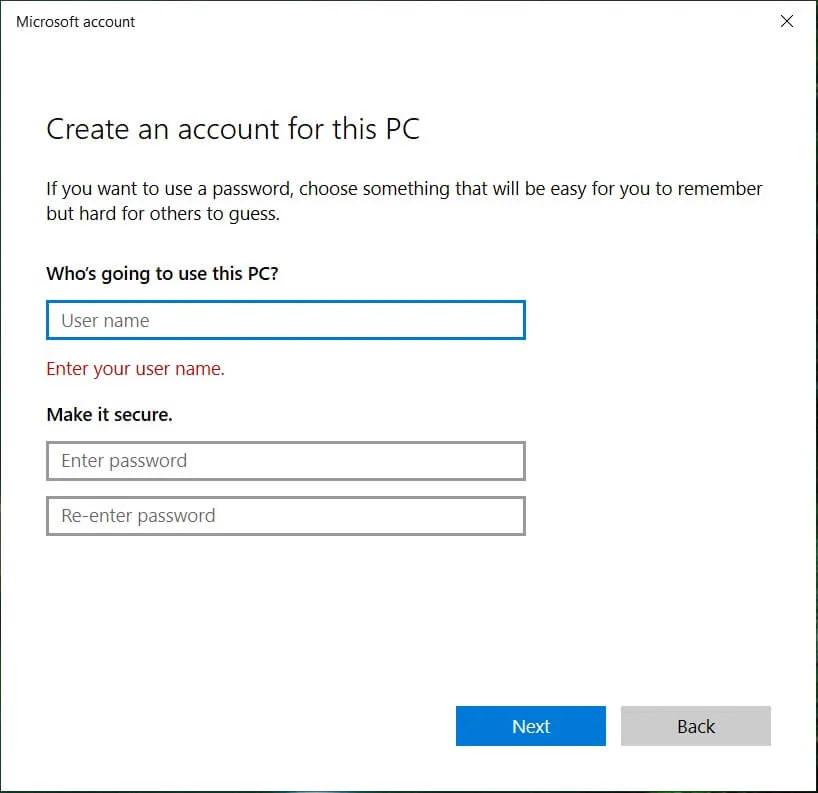
6. 打开开始菜单,您将看到其他用户的图标。
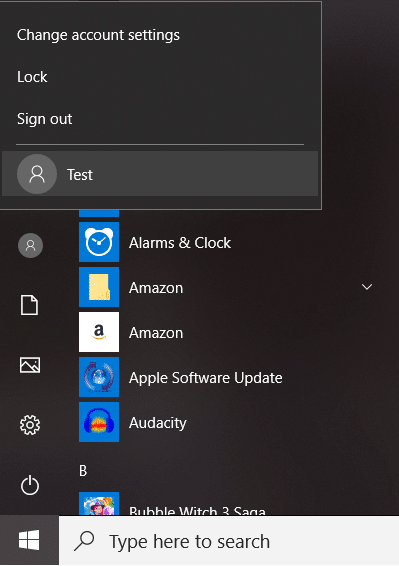
7. 切换到该用户帐户并尝试打开计算器。
登录到这个新用户帐户,查看计算器是否正常工作。 如果您能够成功修复此新用户帐户中的计算器无法正常工作的问题,则问题出在您的旧用户帐户可能已损坏。
方法 7:使用第三方应用程序
如果没有什么对您有用,那么您可以下载第三方计算器应用程序。 这个计算器可以像 Windows 10 计算器一样正常工作。 要下载各种计算器应用程序,您可以访问此链接并下载该应用程序。
受到推崇的:
- 为什么需要在 Windows 10 中禁用快速启动?
- 如何在 Windows 10 上更新设备驱动程序
- 修复 Windows 10 上的蓝屏死机错误
- 在 Windows 10 中访问 BIOS 的 6 种方法
我希望这篇文章对您有所帮助,您现在可以轻松地修复 Calculator Not Working in Windows 10 ,但是如果您对本教程仍有任何疑问,请随时在评论部分提出。
